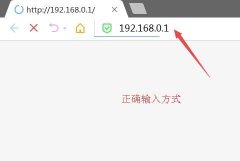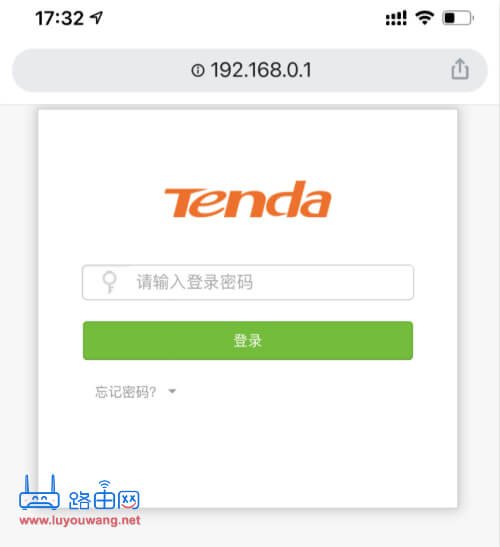2、选择正确的上网方式进行设置(常见上网方式有PPPOE、动态IP、静态IP三种,不知如何选择上网方式?请点击此链接);
ADSL拔号:在设置页面中选择“ADSL拨号”, 在“宽带用户名”、“宽带密码”中输入宽带运营商(例如:电信、联通等)提供的宽带用户名和密码 ,点击“确定”即可。
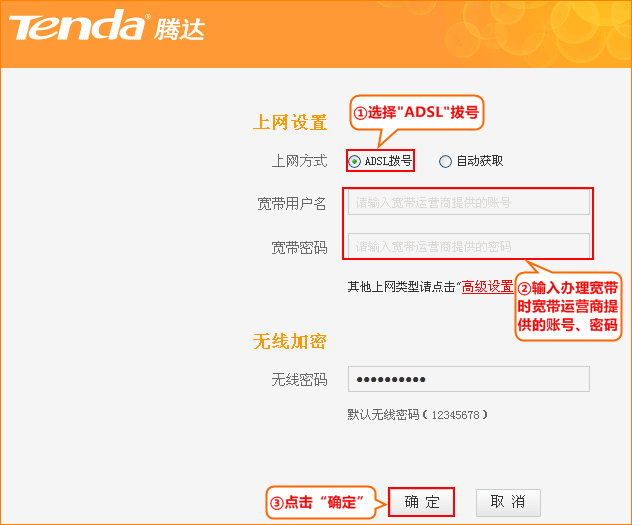

自动获取(动态IP):在设置页面中选择“自动获取”—点击“确定”即可。
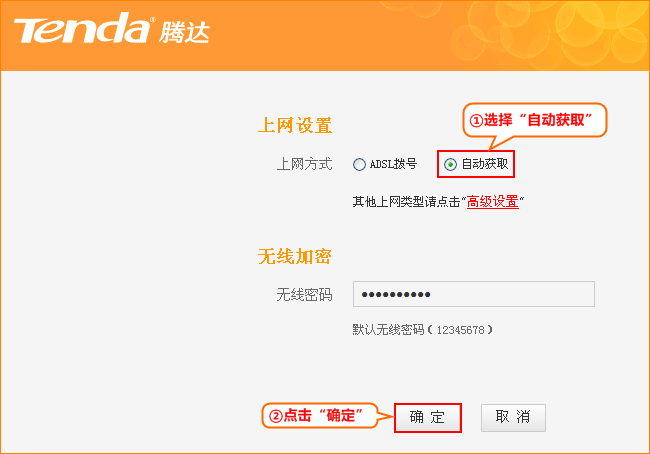
静态IP:在设置页面点击“高级设置”-“上网设置”-选择“静态IP”输入网络运营商提供的上网固定的IP地址, 子网掩码,网关,首选DNS服务器,点击“确定”。
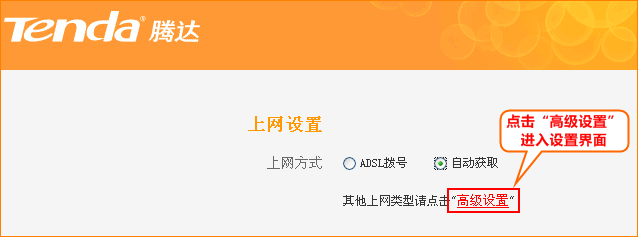
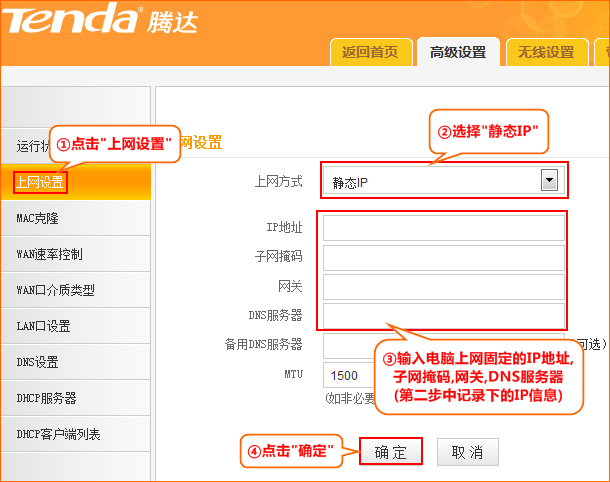
3、修改无线密码和无线信号名称
点击“无线设置”-“无线安全”,设置无线密码
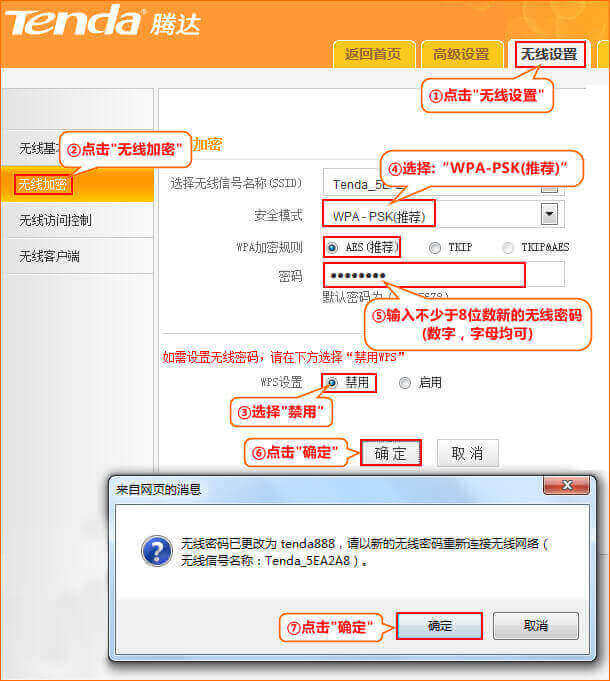
在设置界面中点击“无线设置”—“无线基本设置”修改无线信号名称
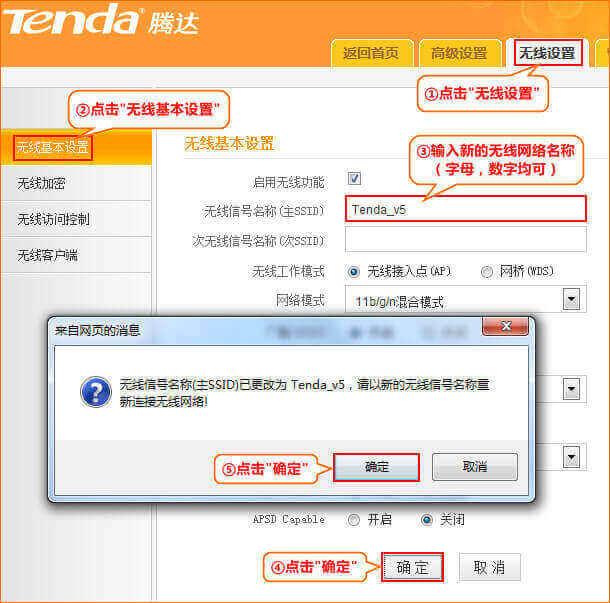

第四步:试试电脑是否可以连接到腾达路由器上网?
点击“高级设置”-“运行状态”,如果WAN口状态显示“已连接”,就可以浏览网页,上网冲浪了。
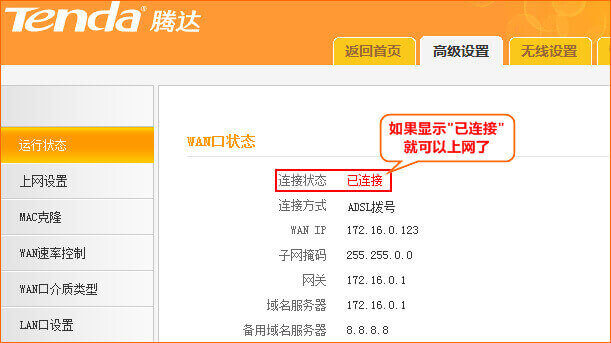
温馨提示:通过路由器正常上网后,不需要再点击“宽带连接”,开机就可以直接上网;如果还有其他电脑需要上网, 直接将电脑接到路由器1234任意空闲接口,参照第二步将本地连接改成自动获取IP即可,不需要再去配置路由器。
如果您还有笔记本、手机等无线设备要上网,请看下一部分无线设置。
腾达无线路由器无线设置:
路由器无线设置第一步:修改腾达无线路由器的无线信号名称(即wifi信号名称)和无线密码
请记住之前步骤三中无线路由器已修改的无线名称和无线密码,可点击"无线设置--无线基本设置"查看无线SSID